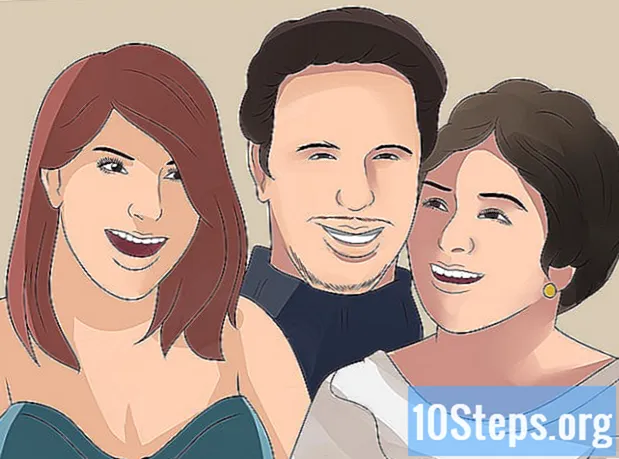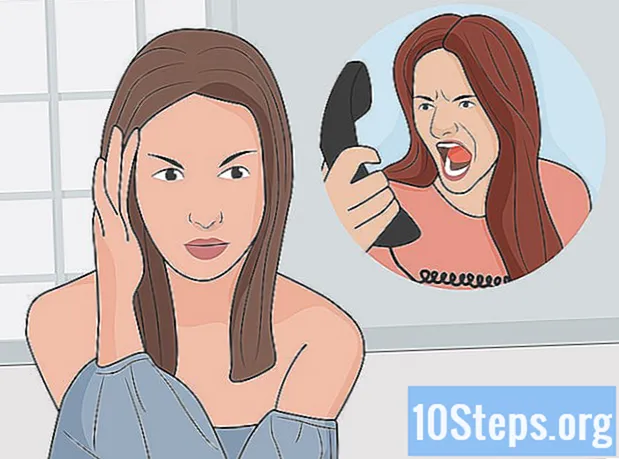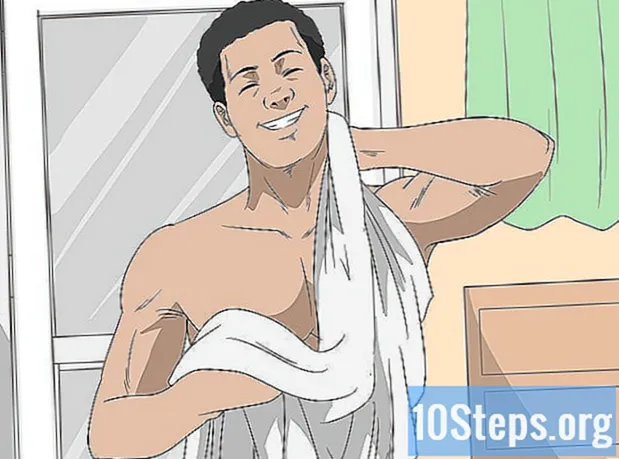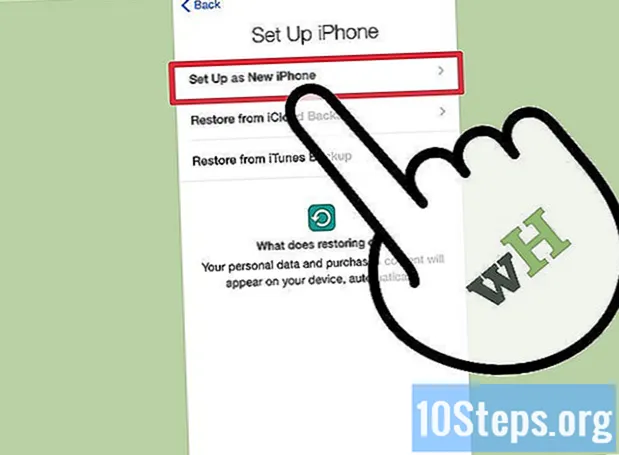
Inhalt
Es ist möglich, den Zugangscode eines iPhone oder iPod Touch in verschiedenen Situationen zu ändern: Wenn Sie sich an den aktuellen erinnern, wenn Sie ihn vergessen haben oder wenn Sie das Gerät nach vielen fehlgeschlagenen Versuchen gesperrt haben. In diesem Artikel erfahren Sie einige der Techniken, darunter die Verwendung eines iTunes- oder iCloud-Backups und sogar das Zurücksetzen Ihres gesamten Geräts im Wiederherstellungsmodus. Alle diese Alternativen schließen iPhone-Daten als Sicherheitsmaßnahme aus, um zu verhindern, dass Benutzerdaten in die falschen Hände gelangen. Wenn Sie jedoch eine Sicherungskopie zur Hand haben, können Sie damit Dateien wiederherstellen und wiederherstellen.
Schritte
Methode 1 von 4: Ändern des Codes (wenn Sie Zugriff auf das Gerät haben)

Öffnen Sie die App Einstellungen auf Ihrem iPhone oder iPod. Diese Methode funktioniert nur, wenn Sie den aktuellen Code noch kennen.- Wenn Sie Ihren Code vergessen oder Ihr iPhone nach vielen fehlgeschlagenen Versuchen gesperrt haben, lesen Sie den nächsten Abschnitt.
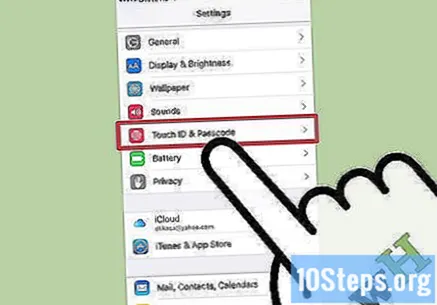
Klicken Sie auf "Code" oder "Touch ID and Code". Es befindet sich im dritten Optionssatz auf der Einstellungsseite.
Geben Sie den aktuellen Code ein. Sie müssen es informieren, bevor Sie das nächste Menü öffnen.

Klicken Sie auf "Code ändern". Aus Sicherheitsgründen müssen Sie den aktuellen Code erneut eingeben.- Sie können auch auf "Code deaktivieren" und "Deaktivieren" klicken. und Informieren Sie sich erneut, um zu bestätigen.
- Klicken Sie auf "Codeoptionen" (optional). Es befindet sich über der virtuellen Tastatur und öffnet das Menü mit weiteren Optionen:
- Benutzerdefinierter alphanumerischer Code: Zum Erstellen eines Codes, der Buchstaben und Zahlen enthält und mehr als 4-6 Ziffern enthält.
- Benutzerdefinierter numerischer Code: Zum Erstellen eines Codes, der nur Zahlen enthält und mehr als 4-6 Ziffern enthält.
- 4- oder 6-stelliger numerischer Code: Zum Erstellen eines Standardcodes mit 4 oder 6 Zeichen.
Geben Sie den neuen Code ein, den Sie zweimal verwenden möchten. Dies ist der letzte Schritt vor dem Festschreiben der Änderung.
Methode 2 von 4: Verwenden von iTunes (wenn Sie den Code nicht haben oder wenn Ihr Gerät gesperrt ist)
Entscheiden Sie, ob diese Methode praktikabel ist. Dies funktioniert nur, wenn Sie Ihr iPhone und einen Computer synchronisiert haben. Wenn Sie nicht über Ihr iCloud-Konto verfügen und nicht mit diesem verbunden sind, müssen Sie den Wiederherstellungsmodus verwenden.
- Achtung: Diese Methode löscht alle Daten auf dem iPhone. Wenn Sie zuvor mit iTunes gesichert haben, können Sie es verwenden, wenn Sie fertig sind. Es ist unmöglich, einen vergessenen Code zurückzusetzen, ohne das Gerät selbst zurückzusetzen.
- Wenn Ihr iPhone mit einem drahtlosen Netzwerk verbunden ist und Sie die Option iPhone suchen aktivieren, können Sie die iCloud-Methode verwenden.
Schließen Sie das iPhone an den Computer an. Nach dem Anschließen des Geräts an das Gerät über das USB-Kabel sollte iTunes automatisch geöffnet werden.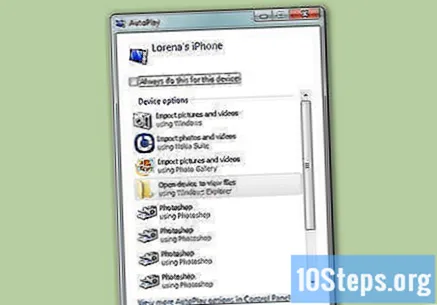
Öffne iTunes. Das Gerätesymbol wird in der Seitenleiste des Programms unter der oberen Menüleiste angezeigt.
- Wenn Sie von iTunes aufgefordert werden, den Code einzugeben, verwenden Sie einen anderen Computer, mit dem er synchronisiert ist, oder die Wiederherstellungsmodusmethode (siehe unten).
Warten Sie, bis das Gerät automatisch synchronisiert und gesichert wurde. Abhängig von der Anzahl der Dateien auf dem Gerät und dem Datum der letzten Sicherung kann der Vorgang einige Sekunden oder einige Minuten dauern.
- Klicken Sie auf das Gerätesymbol. Es befindet sich in der oberen linken Ecke des Bildschirms unter der Menüleiste und führt zur Liste der Optionen, die sich auf das Gerät beziehen.
- Erstellen Sie ein Backup. Klicken Sie unter "Backups" auf "Dieser Computer" und wählen Sie "Jetzt sichern", um ein lokales Backup zu erstellen (von dem Sie Daten wiederherstellen können).
- Dieser Vorgang kann lange dauern, wenn sich viele Dateien auf dem Gerät befinden.
Klicken Sie auf die Schaltfläche "iPhone wiederherstellen". Es befindet sich in der oberen rechten Ecke und bestätigt den Rücksetzvorgang. Wenn Sie fertig sind, werden Sie automatisch zum Ersteinrichtungsbildschirm des Geräts weitergeleitet.
- Der gesamte Vorgang kann bis zu 20 Minuten dauern.
Wiederholen Sie die Grundeinstellungen des "auf Null gesetzten" iPhone. Wenn Sie ein Backup auswählen können, klicken Sie auf "Aus iTunes-Backup wiederherstellen". Anschließend werden Sie zum iPhone-Startbildschirm weitergeleitet, auf dem Sie einen neuen Code erstellen können.
- Wenn Sie ein Gerät wiederherstellen, das einer anderen Person gehört, müssen Sie möglicherweise deren Apple ID-Code eingeben. Sie können diesen Teil nicht umgehen; der Prozess es braucht Information. Dieser frühere Besitzer kann das iPhone von der iCloud-Website aufgeben, sodass Sie eine Verbindung herstellen können.
Methode 3 von 4: Verwenden von iCloud (wenn Sie den Code nicht haben oder wenn das Gerät gesperrt ist)
Entscheiden Sie, ob diese Methode praktikabel ist. Verwenden Sie diese Option, wenn Sie die Option iPhone suchen aktiviert haben und das Gerät derzeit mit dem Internet verbunden ist. Mit dieser Funktion können Sie das Gerät aus der Ferne löschen und zurücksetzen.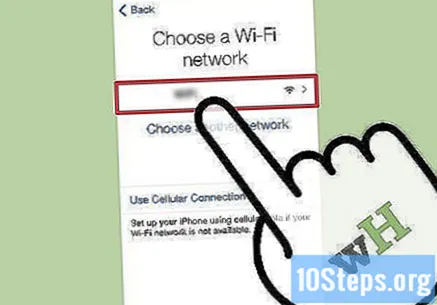
- Dies ist die nützlichste Methode für alle, die das iPhone oder den iPod noch nie mit einem Computer synchronisiert haben, aber vom Gerät mit der Apple ID verbunden sind.
- Wenn Ihr iPhone oder iPod nicht mit einem drahtlosen Netzwerk oder einer iCloud verbunden ist, fahren Sie mit dem nächsten Abschnitt fort.
- Wenn Sie kürzlich kein Backup erstellt haben, gehen alle Daten auf dem iPhone verloren. Wenn Sie jedoch regelmäßig Backups erstellen, können Sie die Dateien am Ende des Vorgangs wiederherstellen.
Gehen Sie zur iPhone-Website suchen. Melden Sie sich auf einem anderen Computer oder Browser an, um die Standortseite zu öffnen.
Geben Sie Ihre Apple-ID ein. Verwenden Sie dieselbe ID, die Sie auf Ihrem iPhone oder iPod verwenden.
Klicken Sie oben im Fenster auf "Alle Geräte". Auf diese Weise sehen Sie eine Liste aller angeschlossenen Geräte.
Wählen Sie das iPhone oder den iPod aus. Wenn es nicht angezeigt wird, liegt es daran, dass es nicht mit dem Internet oder der Apple ID verbunden ist oder dass die iPhone-Suchfunktion deaktiviert ist.
Klicken Sie auf "Löschen", um das iPhone oder den iPod zu löschen. Nach der Bestätigung wird das Gerät zurückgesetzt.
- Dieser Vorgang kann bis zu 20 Minuten dauern. Verfolgen Sie den Fortschritt auf dem Gerätebildschirm.
Stellen Sie Ihr iCloud-Backup während des Setups wieder her. Wählen Sie nach der Erstkonfiguration des iPhone oder iPod das Backup aus, das Sie aktivieren möchten, oder verwenden Sie das Gerät von Grund auf neu. Wenn Sie in der Vergangenheit Sicherungen erstellt haben, stellen Sie diese mit der Option "Aus einer iCloud-Sicherung wiederherstellen" wieder her.
Methode 4 von 4: Verwenden des Wiederherstellungsmodus
Entscheiden Sie, ob diese Methode praktikabel ist. Verwenden Sie diese Option, um den Code zu umgehen, wenn Sie Ihr iPhone noch nie mit iTunes synchronisiert oder auf iCloud zugegriffen haben.
- Dieser Vorgang löscht alle Dateien auf dem Gerät. Da Sie iTunes oder iCloud noch nicht verwendet haben, können Sie Ihre Daten nicht wiederherstellen.
Schließen Sie Ihr iPhone oder Ihren iPod über das USB-Kabel an Ihren Computer an. Wenn Sie iTunes installiert haben, sollte es automatisch geöffnet werden. Andernfalls laden Sie es von der Website herunter.
- Wenn Sie keinen Zugriff auf einen Computer haben, leihen Sie ihn von einem Freund aus oder bringen Sie das Gerät in einen Apple Store, um Hilfe zu erhalten.
- Klicken Sie auf "Vertrauen" für das Gerät und iTunes. Da Sie das Gerät zum ersten Mal an das Programm anschließen, müssen Sie bestätigen, dass das Gerät auf beiden Geräten zuverlässig ist.
Halten Sie die Ein- / Aus-Taste und die Home-Taste gleichzeitig gedrückt. Somit muss das Gerät neu gestartet werden. Nicht freigeben, wenn das Apple-Logo auf dem Bildschirm angezeigt wird. Halten Sie sie gedrückt, bis der Bildschirm für den Wiederherstellungsmodus angezeigt wird. Das gleiche wird in iTunes angezeigt.
Klicken Sie auf die Schaltfläche "Wiederherstellen", die in iTunes angezeigt wird. Es wird am unteren Bildschirmrand angezeigt, wenn sich das iPhone oder der iPod im Wiederherstellungsmodus befindet.
Warten Sie, bis das Gerät wiederhergestellt ist. Dies kann ca. 15 Minuten dauern. Anschließend müssen Sie das Gerät als neu konfigurieren, ohne den vorherigen Code eingeben zu müssen.
- Wenn Sie das Gerät einer anderen Person geerbt haben, müssen Sie möglicherweise die Apple-ID und das Kennwort des ursprünglichen Besitzers eingeben. Die einzige Möglichkeit, diesen Prozess zu umgehen, besteht darin, die Person aufzufordern, die Daten einzugeben oder auf die iCloud-Website zuzugreifen, um das Gerät aufzugeben. Dies alles dient dazu, Diebstahl zu verhindern.
Tipps
- Nach dem Wiederherstellen des Geräts müssen Sie bei der Ersteinrichtung einen neuen Code erstellen. Wenn Sie möchten, klicken Sie unten auf dem Bildschirm auf "Code nicht hinzufügen", um den Schritt zu überspringen.